
Tabla de contenidos
Este post NÃO contém quaisquer links de afiliados ou algo semelhante. Todos os produtos mencionados foram comprados usando dinheiro do meu próprio bolso, de diferentes lugares com os quais não tenho quaisquer ligações.
Existem diferentes cenários em que pode precisar de clonar um disco rígido, seja sistema ou dados.
1 - Para substituir um disco rígido mecânico por um SSD, que é muito mais rápido, mais silencioso e consome menos electricidade.
2 - Para substituir o disco do sistema com a sua partição pelo sector de arranque, o sistema operativo e todos os seus dados, programas, controladores, etc., por um SSD mais moderno de maior capacidade.
3- Para fazer outro backup dos ficheiros que não utiliza frequentemente mas que são importantes.
4 - Clonar ou guardar dados de um disco avariado para os substituir antes de morrer.
5 - Para actualizar ou ampliar máquinas idênticas, por exemplo, as de uma rede.
Outras circunstâncias são possíveis, mas o meu caso é uma mistura de 1 e 2.
quantos anos de vida útil tem um disco rígido?
Geralmente, depende da sua utilização. As unidades de estado sólido tendem a durar muito para além das estimativas do fabricante, que por vezes subestimam ao anunciarem um mínimo de 5 anos e ao ajustarem a sua garantia a uns prováveis 10 anos, ou mais, de vida útil. Algumas marcas prolongam a garantia com substituição, reparação ou reembolso durante a vida útil do produto.
Os SSDs mais recentes estão a viver cada vez mais tempo e há muito software por aí para acompanhar a saúde das suas unidades. Entre os mais populares está o Crystal Info ou HDDScan.

Para lhe dar uma ideia, esta é a vida útil estimada do meu antigo SSD, actualmente em uso.
De acordo com o SSD Life, o HyperX de 120GB Kingston montado em 2012, sempre usado para o sistema operacional e algum software de edição, ainda está com 92% de saúde e estima-se que dure até 23 de Abril de 2032. Se assim fosse, viveria um pouco mais de 20 anos e estaria agora mais ou menos a meio caminho da sua existência.
SSD Life também lhe mostra uma espécie de relatório de vida laboral da unidade com as horas trabalhadas, 56.848, o que equivale a 6 anos, 5 meses, 28 dias e 17 horas. Diz-se que um HDD dura cerca de 20.000 horas, embora existam unidades que podem exceder as 80.000 horas, mas que normalmente começam a coxear muito mais cedo. O software também reporta o número total de gigabytes lidos e escritos.
Software software de clonagem de discos
Até agora, toda a clonagem que fiz foi clonagem de software com Clonezilla. O bom do Clonezilla é que é software licenciado GNU, o processo é muito simples e você só precisa de uma pen USB (você também pode gravar ou montar o ficheiro ISO num CD/DVD). Salto este processo porque ele é mais do que explicado em mil páginas.

Existem diferentes alternativas de software gratuito e pago para a clonagem de discos, mas este não é o tópico em questão.
Quando tem dois, três ou mais discos soltos de tamanhos diferentes, eles acabam numa pilha e se os quiser usar, tem de continuar a abrir o computador e a mudá-los, e é possível que já não haja espaço. A doca resolve isto, permitindo-nos usá-los inserindo-os, mesmo quando quentes, e acedendo a eles da mesma forma que nós acederíamos a unidades USB externas.
Embora seja verdade que isto também pode ser feito com adaptadores SATA para USB, a inserção de mais do que um começa a colocar problemas de falta de energia e você tem de obter caixas de alimentação ou fontes de alimentação.
Com este dispositivo temos dois compartimentos livres e podemos usar ambos ao mesmo tempo para conduzir discos e aceder rapidamente ao seu conteúdo.
Estação de ancoragem do disco rígido externo Wavlink Dual Bay
Estes dispositivos, conhecidos como "Dock Station", estão disponíveis em diferentes preços e qualidades. Os aparelhos mais baratos de duas baías são cerca de 40/60 euros e outros vão até 100 ou mais euros e oferecem mais baías, um pouco mais de velocidade e outras opções. Este da Wavlink faz o que anuncia e custa cerca de 37 euros. Para uso doméstico, ou mesmo para uso profissional, está bem.
Suporta SATA I / II / III de 2,5 polegadas e 3,5 polegadas de interface de discos rígidos externos e SSDs. Tem conectividade USB 3.0 e a taxa de transferência de dados pode atingir até 5 Gbps, de acordo com o fabricante. Não são necessários drivers, é Plug & Play, Plug and Play. Pode verificar o resto das especificações aqui.
Tem uma função de clonagem muito fácil de usar com um único toque de botão e indicadores de progresso LED. Permite-lhe clonar dois discos rígidos sem a necessidade de o ligar a um computador, para que possa deixá-lo a funcionar e continuar com as suas histórias.
Funciona em quase todas as versões do Windows, do XP ao 11 e no Mac OS X ou superior e, embora o fabricante não anuncie a compatibilidade com o Linux na caixa, mas faz no manual para este modelo, li alguns utilizadores comentando que o utilizaram no Linux sem incidentes. Vou tentar um destes dias no Raspberry e vou descobrir.
Embalagem e conteúdo








Quando ligado, o computador reconhece-o de imediato



Inserindo uma unidade de disco sólido num dos seus compartimentos, três quartos do mesmo. O Windows reconhece-o imediatamente e mostra-o como uma nova unidade.

Não há problema em navegar no seu conteúdo, nem em mover, editar, apagar, adicionar ou copiar ficheiros. No exemplo é mostrado como system-boot porque para o teste eu usei um disco de arranque Ubuntu, que foi o primeiro que tive em mãos.
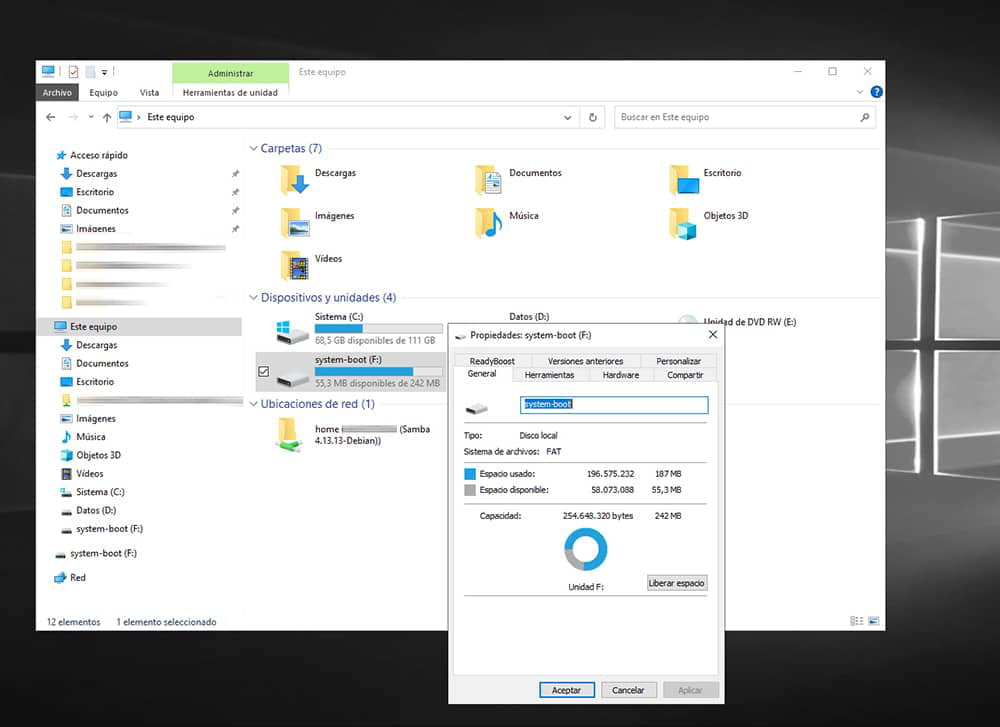
Passemos ao que interessa de clonagem
Como vamos fazer a clonagem offline, ou seja, com a doca ligada apenas à corrente (uma das vantagens deste gadget que simplifica ainda mais o processo), a máquina é deslig ada e procedemos à remoção da unidade SSD onde o sistema operativo está instalado e que vamos clonar numa nova unidade com mais do dobro da capacidade.
A extracção foi um pouco difícil porque eles a tinham fixado com algum tipo de pasta que unia os conectores à caixa do disco. É suposto ser algum tipo de composto termofusível que evita que os conectores se soltem com vibrações ou se partam, uma vez que são feitos de um plástico muito fino. Obrigado a O Galdo pelas dicas.

Como paciência, uma pequena espátula de plástico que eu aqueci um pouco para domar essa pasta e muito cuidadosamente removi-a sem grande problema em poucos minutos.

Hoje, cativa e desmontada, a pasta acaba com os arranhões.
Já agora, faço uma visita de cortesia ao velho disco rígido mecânico para verificar a sua ligação e remover um pouco de merda das redondezas. É um "Caviar Blue" da Western Digital de 1 TB que se está a aguentar estoicamente e sem queixas, embora eu provavelmente o substitua também e o use como um externo com a doca, uma vez que contém apenas cem milhões de cópias de pontos de bala e quem sabe quantas outras merdas esquecidas.


Assim que o SSD que abriga o sistema operativo (Kingston 120GB) tiver sido removido, ligamos a doca apenas à fonte de alimentação (sem o ligar à electricidade e sem o ligar) inserimo-lo na ranhura"Source" e no disco onde queremos que a cópia seja feita (Samsung 500GB) na ranhura"Target".
É o que parece.

Por favor note que o disco alvo deve ser do mesmo tamanho ou maior do que o disco "Fonte". O dispositivo faz uma cópia bit a bit para criar uma unidade idêntica (incluindo o tamanho original), mas é burro e não sabe como alocar o espaço livre extra no novo disco.
Ligamos a doca à corrente e ligamo-la a partir do seu interruptor traseiro e esperamos que reconheça ambas as unidades. Quando os LEDs"Source" e"Target" se acendem, a doca já os identificou.


Agora pressione e mantenha pressionado o botão central durante 3 segundos até ambos os LEDs "Fonte" e "Alvo" começarem a piscar, altura em que libertamos e pressionamos o mesmo botão novamente apenas uma vez.
O dispositivo começará então a clonar o disco rígido e poderemos ver o progresso da clonagem no piscar progressivo dos indicadores que permanecerão fixos em 25%, 50%, 75% e 100%.
Quando estiver terminado, saberemos porque as luzes deixarão de piscar e permanecerão acesas

Nós desligamos a doca do seu botão traseiro e podemos remover os discos em segurança e instalar a nossa nova cópia para verificar se tudo correu bem.

Adicionando o espaço não alocado
Se após a clonagem descobrirmos que nem todo o espaço está lá e apenas mostra o disco original, basta ir ao Windows Disk Management(clique com o botão direito do rato no botão Win start / Disk Management), clique com o botão direito do rato no espaço não alocado do nosso disco clonado e escolha "Extender volume".
Caso não o possa fazer a partir da Gestão de Disco do Windows (apenas o que me aconteceu), aqui está a solução:
A clonagem tem sido perfeita e rápida. Começa sem qualquer problema e tudo está exactamente onde eu a deixei.


Finalmente também substituí o antigo disco mecânico que estava em D. Clonei o seu conteúdo para uma nova unidade de estado sólido que renomeei para D para que tudo ainda se chame como se chamava.
Isto reduz um pouco o ruído, o consumo de energia e a temperatura. O disco rígido é agora utilizado como um disco externo e contém apenas aqueles ficheiros menos importantes que eu preciso de utilizar com menos frequência, ou seja, tudo o que, se este disco se partir, não significará uma perda irreparável.

Breve resumo
A coisa é inteiramente feita de plástico, mas o acabamento é decente e tem um tamanho e design discreto. Embora não tenha muito peso, quatro almofadas de borracha mantêm-no mais ou menos firme sobre a mesa para evitar muitas deslocações ao inserir e remover discos.
Em Win10 reconhece a doca sem problemas quando ligado e ligado. Também permite a inserção a quente de discos e tem uma taxa de transferência decente, mesmo quando ligado ao USB 2.0.
Consegui-o para usar vários discos de arquivo e para clonar um SSD de sistema para um SSD maior e também para substituir um HDD com mais de 10 anos de idade. A clonagem foi rápida e bem sucedida, 68,5GB em menos de 15 minutos.
A única desvantagem que posso ver neste momento é que o cabo USB (3.0) é um pouco curto (75cm) para um PC de secretária se tiver a torre no chão e um pouco distante. Nada que não possa ser resolvido com um hub USB e/ou um cabo de extensão. Vem com um adaptador USB 3.0 A para USB tipo C, um bom toque.
Uma doca a um bom preço, com um tamanho pequeno que cumpre bem as funções que anuncia.
Vantagens
- Barato.
- Fácil de usar.
- Pode ler duas SSDs ou HDDs 2.5 ou 3.5 ao mesmo tempo e conectá-las em hot-plug.
- Clonagem bastante rápida sem a necessidade de um computador.
- Velocidade de transferência decente.
- Tamanho e acabamento.
- Silencioso, apenas se ouve o ruído habitual dos discos rígidos.
Contras
- Não adiciona o espaço livre do disco de destino e aparece como "Não alocado" tendo por vezes de recorrer a software para o alocar e alargar.
- Não pode clonar para discos mais pequenos mesmo que o espaço ocupado do disco de origem seja menor que o disco de destino.
- O cabo USB é um pouco curto.






























